
时间:2020-10-21 20:08:24 来源:www.win10xitong.com 作者:win10
大家在用win10系统的过程中,各位难免会遇到win10系统耳机有外放却没有声音的问题,win10系统耳机有外放却没有声音这样的情况还真的把很多电脑高手都为难住了,那我们应当如何面对这个win10系统耳机有外放却没有声音问题呢?我们在查阅很多资料后,确定这样的步骤可以解决:1、首先我们要测下win10电脑没有外放声音的原因。具体步骤:鼠标右键桌面右下角的【声音图标】,点击【声音问题疑难解答】。2、弹出下图所示的播放音频的排除故障界面,点击【扬声器】,然后依次下一步,下一步即可就彻底解决了。win10系统耳机有外放却没有声音到底该怎么办,我们下面一起来彻底的学习一边它的修复法子。
win10系统耳机有外放却没有声音的解决办法:
第一步:首先我们要测下win10电脑没有外放声音的原因。具体步骤:鼠标右键桌面右下角的【声音图标】,点击【声音问题疑难解答】。

第二步:弹出下图所示的播放音频的排除故障界面,点击【扬声器】,然后依次下一步,下一步即可。
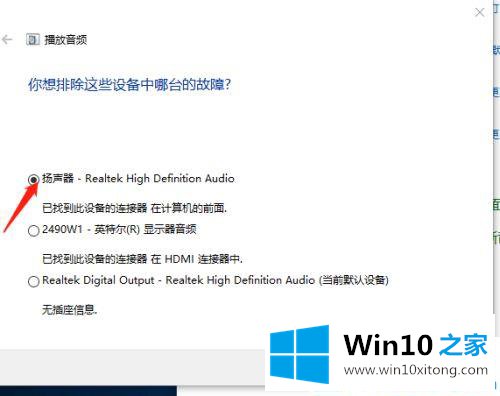
第三步:现在疑难检测已完成,显示引起的主要原因可能是哪些。
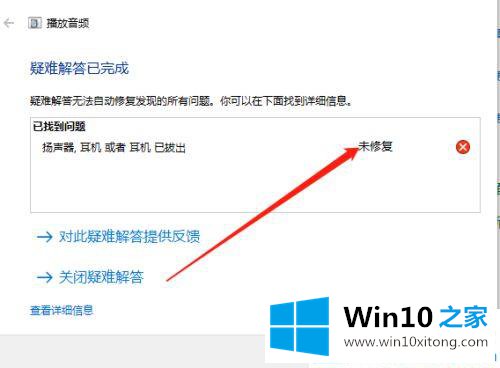
win10系统没有外放声音的解决步骤
第四步:首先双击win10中的控制面板,将右上角的查看方式更改为【类别】,接着点击【选中硬件和声音】进入此界面。
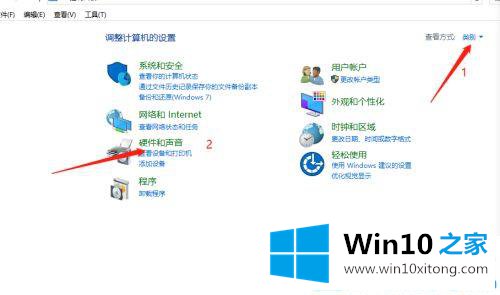
第五步:点击左侧的【硬件和声音】,对应右侧点击【Realtek高清晰音频管理器】。
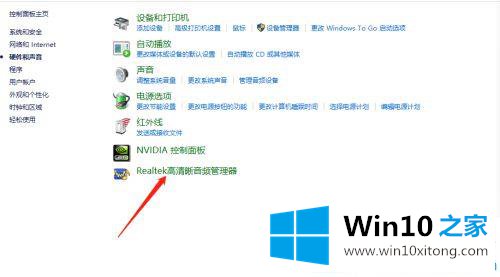
第四步:打开下图所示界面后,说明有问题。
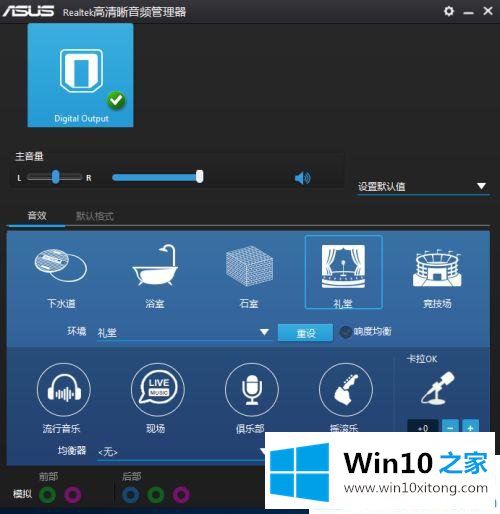
第五步:点击右下角的类似圆圈的图标,选择选项。
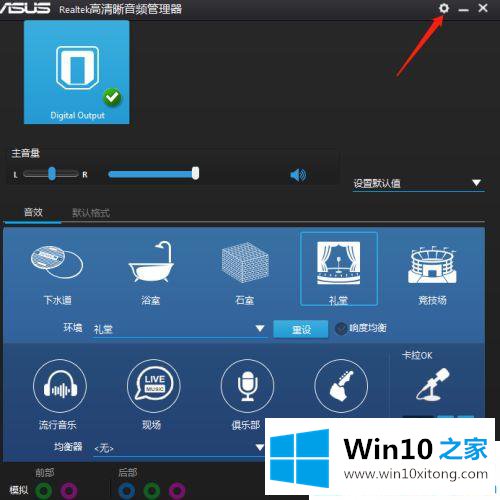
第六步:在选项页面中点击勾选上【AC97前面板】完成设置。
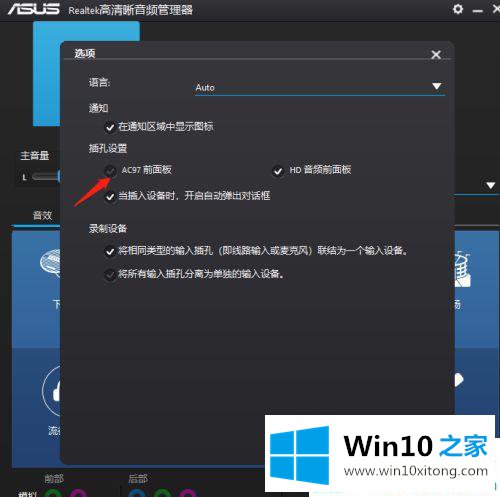
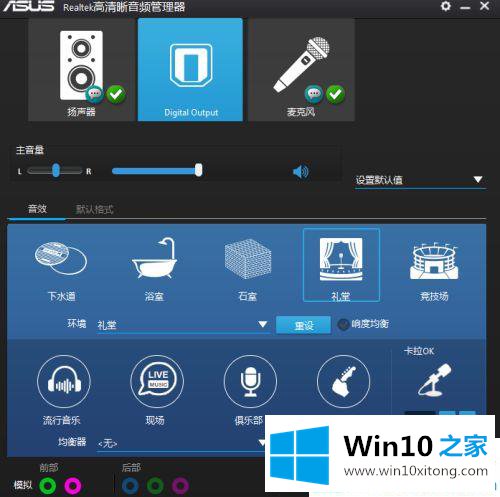
以上就是win10系统耳机有外放却没有声音的解决办法全部内容了!更多win10系统教程关注Win10之家。
以上的内容主要说的就是win10系统耳机有外放却没有声音的修复法子,小编今天非常感谢各位对本站的支持,谢谢。